- 您的需求已经提交,我们将在48小时内联系您
- 全国服务热线:400-1000-221
- 免费享受企业级云安全服务
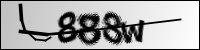
微软变更BitLocker 默认的硬件加密设置
去年 6 月,有安全研究人员指出,只需 100 美元的工具、并重新刷写固件,即可轻松绕过固态硬盘驱动器(SSD)的硬件加密。显然,这对用户的数据安全造成了极大的隐患。需要指出的是,该问题仅影响基于硬件的加密方式,而不影响基于软件的加密措施。在启用硬件加密的时候,Bitlocker“特别容易受到攻击”,因其依赖于 SSD 自身的加解密功能。

问题曝光指出,微软就建议用户切换到基于软件的加密方式。不过在最新的 Windows 10 19H1 编译版本中,该公司似乎已经默认切换到了软件加密。
Treo Alhonen 在 Twitter 上表示:“Windows 10 build 18317”的 BitLocker 组策略(GPO),已经默认放弃了基于硬件的 SSD 数据加密方式”。

“如果你尚未配置这项组策略,那么 BitLocker 将会采用基于软件的加密方式”。但在 Build 18317 之前,描述文字曾是“BitLocker 将默认采用基于硬件的加密”。
如果你非常关注开启 BitLocker 后的数据安全性,那么最好通过命令提示符(CMD)来检查是否启用了基于软件或硬件的数据加密。

方法是:
(1)打开命令提示符(运行 cmd.exe),右键选择‘以管理员身份运行’。
(2)在用户权限控制(UAC)窗口中选择允许。
(3)输入 manage-bde.exe -status 命令。
(4)检查‘加密方法’下的‘硬件加密’设置。
如果结果中没有输出“硬件加密”的字样,那就表明驱动器在使用基于软件的加密。如果需要手动切换到后者,需要先解密驱动器、然后重新加密。
需要指出的是,该问题仅影响固态硬盘驱动器(SSD),普通机械硬盘(HDD)的用户无需担心。
不过随着 SSD 的普及率日渐提升,微软还是选择了尽快采取行动,以变更 Windows 10 BitLocker 功能的默认加密设置。